Nối các ô nhưng bỏ qua khoảng trống
Hướng dẫn này sẽ chỉ cho bạn cách kết hợp các ô với một dấu phân cách nhất định nhưng bỏ qua các ô trống trong Excel.
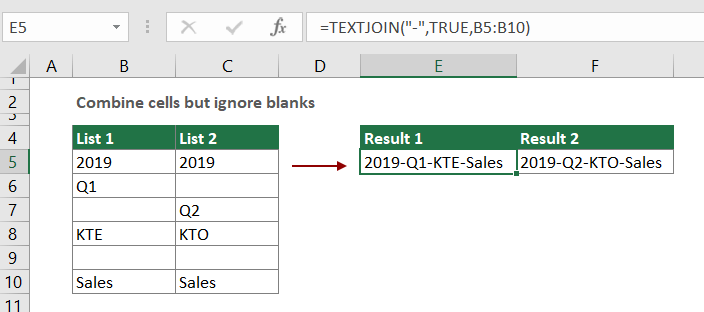
Cách nối các ô nhưng bỏ qua khoảng trống
Như ảnh chụp màn hình bên dưới được hiển thị, bạn muốn kết hợp các ô trong mỗi cột với dấu phân cách “-” nhưng bỏ qua các ô trống. Hãy làm như sau.
Chú thích: Hàm TEXTJOIN dưới đây chỉ khả dụng trong Office 2019 và 365. Nếu bạn đang sử dụng phiên bản Excel khác, vui lòng tìm công thức khác ở cuối bài viết.
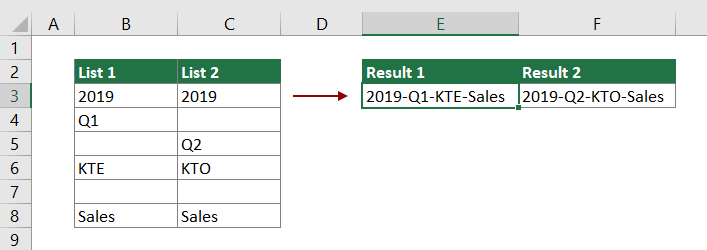
Công thức chung
=TEXTJOIN (delimiter, TRUE, Cell_range)
Lập luận
Dấu phân cách: Dấu phân cách được chèn giữa mỗi văn bản kết hợp;
Phạm vi ô: Phạm vi ô bạn sẽ kết hợp thành một ô.
Làm thế nào để sử dụng công thức này?
1. Chọn một ô trống để xuất văn bản kết hợp.
2. Nhập công thức dưới đây vào nó và nhấn đăng ký hạng mục thi Chìa khóa. Chọn ô kết quả và sau đó kéo Fill Handle sang phải của nó để áp dụng công thức cho các ô khác.
=TEXTJOIN("-",TRUE,B3:B8)

Chú ý:
- 1. Trong công thức này, ký tự "-" dùng để tách các văn bản được kết hợp và B3: B8 là phạm vi ô bạn sẽ kết hợp thành một ô. Vui lòng thay đổi nó khi bạn cần.
- 2. Nếu bạn đang sử dụng phiên bản Excel khác, vui lòng áp dụng công thức dưới đây để đạt được nó. Và sử dụng hàm IF để nối nhiều ô hơn nếu bạn cần.
=B3&IF(B4<>"","-"&B4,"")&IF(B5<>"","-"&B5,"")&IF(B6<>"","-"&B6,"")&IF(B7<>"","-"&B7,"")&IF(B8<>"","-"&B8,"")
Công thức này hoạt động như thế nào?
=TEXTJOIN("-",TRUE,B3:B8)
Hàm TEXTJOIN kết hợp nhiều ô trong phạm vi B3: B8 với bộ tách "-" và bỏ qua tất cả các ô trống.
Chức năng liên quan
Hàm TEXTJOIN trong Excel
Hàm TEXTJOIN trong Excel kết hợp nhiều giá trị từ một hàng, cột hoặc một dải ô có dấu phân cách cụ thể.
Công thức liên quan
Kết hợp các ô với dấu phẩy
Hướng dẫn này cung cấp một số công thức để nối nhiều ô thành một ô với dấu phẩy làm dấu phân cách.
Kết hợp họ và tên đầu tiên
Hướng dẫn này cung cấp một công thức để kết hợp chữ viết tắt đầu tiên của tên và họ vào một ô.
Di chuyển hoặc kết hợp nhiều nội dung ô vào một ô
Hướng dẫn này sẽ nói về cách kết hợp nhiều nội dung ô vào một ô duy nhất. Trong Excel, bạn có thể sử dụng hàm & biểu tượng, CONCATENATE hoặc TEXTJOIN để giải quyết công việc này một cách nhanh chóng và dễ dàng.
Các công cụ năng suất văn phòng tốt nhất
Kutools cho Excel - Giúp bạn nổi bật giữa đám đông
Kutools cho Excel tự hào có hơn 300 tính năng, Đảm bảo rằng những gì bạn cần chỉ là một cú nhấp chuột...

Tab Office - Bật tính năng Đọc và Chỉnh sửa theo Tab trong Microsoft Office (bao gồm Excel)
- Một giây để chuyển đổi giữa hàng chục tài liệu đang mở!
- Giảm hàng trăm cú click chuột cho bạn mỗi ngày, tạm biệt bàn tay chuột.
- Tăng năng suất của bạn lên 50% khi xem và chỉnh sửa nhiều tài liệu.
- Mang các tab hiệu quả đến Office (bao gồm Excel), giống như Chrome, Edge và Firefox.
